¡Tu carrito está actualmente vacío!

— by
Hola! En este artículo te mostraré Como limpiar una Animación 2D en Clip Studio Paint, continuaremos con la animación del giro de cabeza de la chica que hicimos en el articulo anterior:
En este articulo realizaremos una nueva etapa de esta animación, el famoso Clean up o Limpieza de la Animación.
Para ellos utilizaremos la herramienta Pluma utilizando la Subherramienta Pluma G Real limpiaremos nuestra animación, creando una nueva carpeta de animación en la línea de tiempo.
Pero como sé que se entiende de mejor forma viendo un Tutorial, te invito a ver el siguiente video en donde paso a paso aprenderás a limpiar tus animaciones:
Como limpiar una Animación 2D en Clip Studio Paint
¿Qué te pareció el video? Fue un video detallado en donde te mostré como limpiar una Animación.
A continuación, te invito a ver el resultado final de la Animación que hicimos en el Tutorial:
Animación Limpia de un giro de cabeza de una chica en Clip Studio Paint
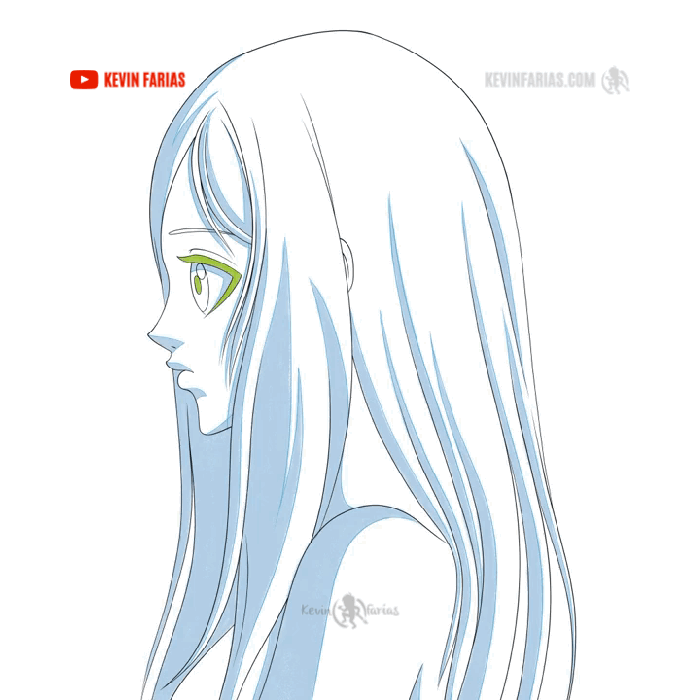
Ahora comenzaremos a ver el paso a paso para limpiar una Animación en Clip Studio Paint
Como limpiar una Animación 2D en Clip Studio Paint
- Continuaremos con la Animación que dejamos en el articulo anterior llamado: Cómo hacer Animación 2D en Clip Studio Paint.

- Para hacer la limpieza de la Animación elegiremos la herramienta «Pluma», y en Subherramienta elegiremos «Pluma G real», ustedes pueden elegir cualquiera de las opciones de Subherramienta. Y en «Estabilización» en mi caso lo dejo al máximo, aunque es a gusto de cada uno.
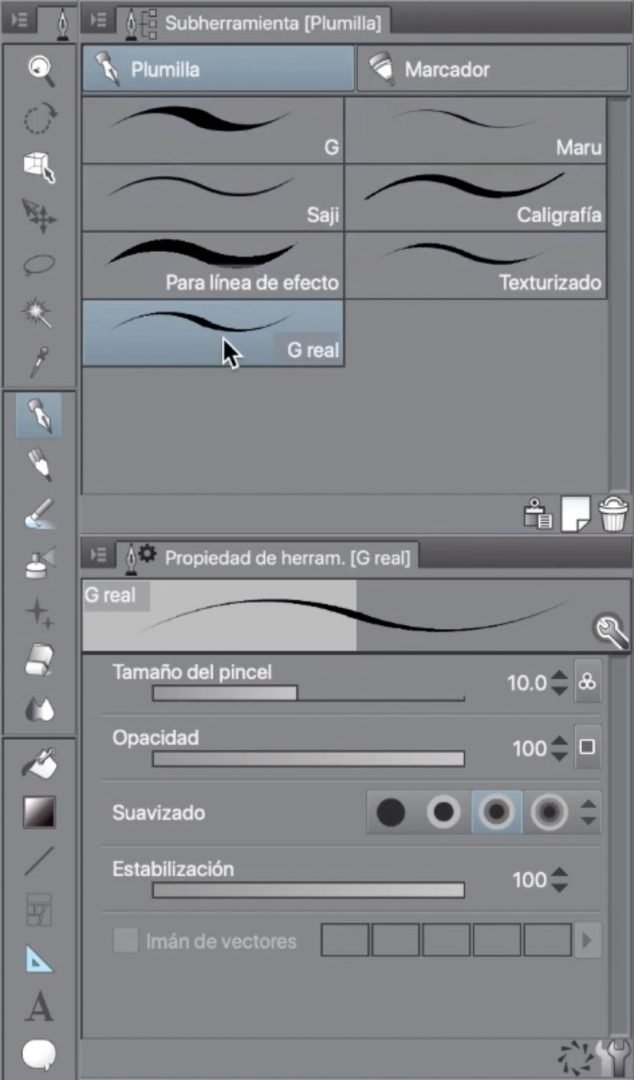
- Vamos a la «Linea de Tiempo» a crear una nueva «Nueva Carpeta de Animación». Que lo indica el siguiente icono:
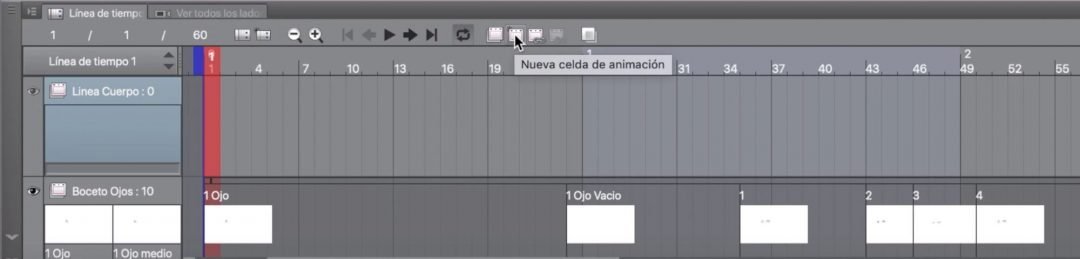
- Recuerda que también podemos acercarnos en nuestra área de trabajo con la herramienta «Zoom»
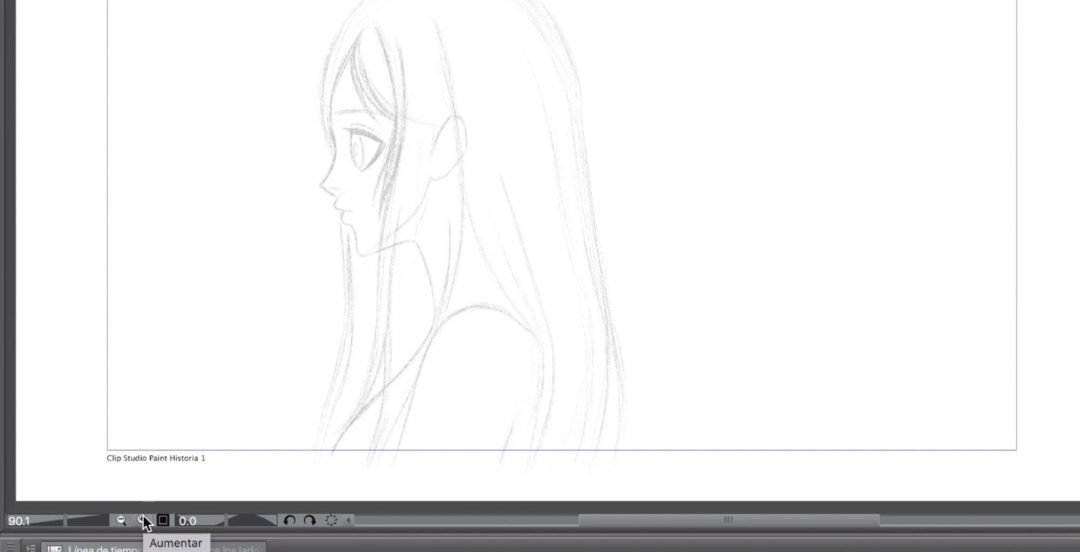
- Además en el «Circulo de Colores» elegimos el color de la linea de nuestra Animación.
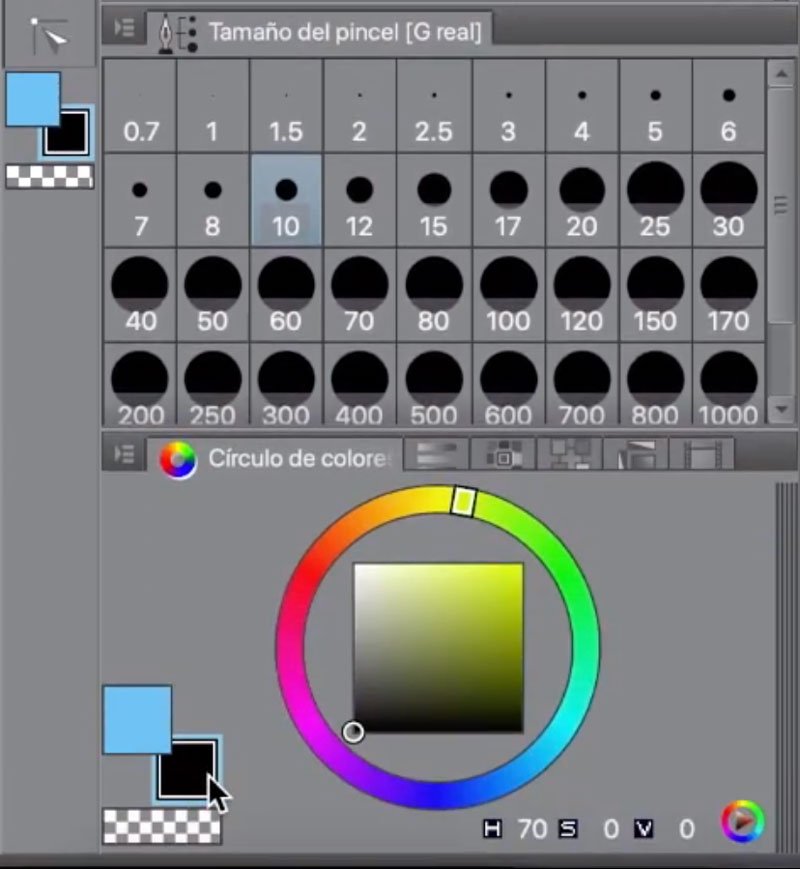
- Ya teniendo todos los pasos anteriores realizados comenzamos a limpiar nuestra Animación.
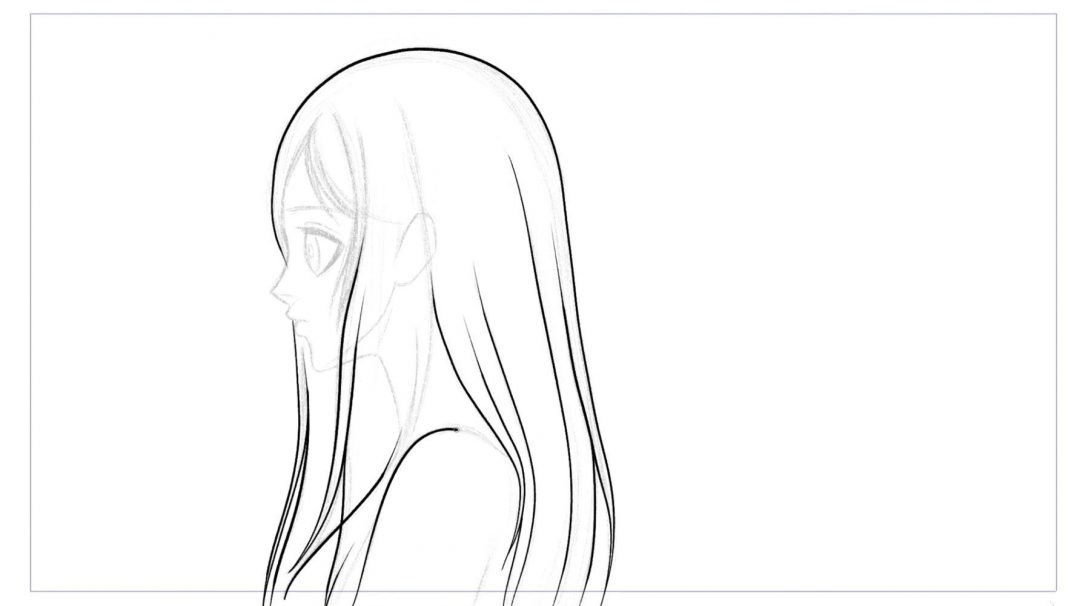
- Y es así como logramos limpiar nuestro primer dibujo, y esto se debe realizar con todos los dibujos siguientes en nuestra Animación, creando para cada uno de ellos una «Nueva Celda de Animación».

- En la capa de los ojos crearemos una «Nueva Carpeta de Animación» y realizaremos los mismos pasos indicados anteriormente, logrando obtener el siguiente resultado, que pudiste ver al inicio del artículo.

Espero el artículo te haya sido muy útil y que te animes a hacer tus propias creaciones en Clip Studio Paint.
En el siguiente episodio aprenderemos a pintar una animación.
Te dejo un saludo, que estés muy bien y hasta la próxima!
ÚNETE A MIS CURSOS ONLINE
Animación 2D en Clip Studio PAINT
El precio original era: $77.00.$57.00El precio actual es: $57.00.Crea tu Rig en Toon Boom Harmony
El precio original era: $97.00.$67.00El precio actual es: $67.00.Fundamentos de Clip Studio Paint
El precio original era: $67.00.$37.00El precio actual es: $37.00.





Deja una respuesta